IN "composizione" in testa "Inserisci" il prodotto giusto è molto semplice. Per prima cosa devi fare clic sul pulsante con i puntini di sospensione in modo che appaia una scelta dal libro di riferimento della nomenclatura . Per visualizzare il pulsante con i puntini di sospensione, fare clic nella colonna "Nome del prodotto" .
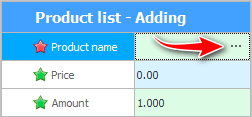
![]() Scopri come selezionare un prodotto dall'elenco delle scorte di riferimento tramite codice a barre o nome del prodotto.
Scopri come selezionare un prodotto dall'elenco delle scorte di riferimento tramite codice a barre o nome del prodotto.
Se, durante la ricerca di un prodotto, vedi che non è ancora nella nomenclatura, allora è stato ordinato un nuovo prodotto. In questo caso, possiamo facilmente aggiungere una nuova nomenclatura lungo il percorso. Per fare ciò, trovandosi nella directory "nomenclatura" , premi il bottone "Aggiungere" .
![]() Tutti i campi della nomenclatura sono elencati qui.
Tutti i campi della nomenclatura sono elencati qui.
Quando il prodotto desiderato viene trovato o aggiunto, ci rimane "Selezionare" .
Successivamente, torneremo alla finestra per l'aggiunta alla fattura. Entra in altri campi "prezzo d'acquisto" e "numero" per l'elemento selezionato.
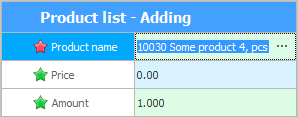
Premiamo il pulsante "Salva" .
È tutto! Abbiamo spedito la merce.
![]() Scopri come aggiungere contemporaneamente tutti gli articoli a una fattura .
Scopri come aggiungere contemporaneamente tutti gli articoli a una fattura .
Vedi sotto per altri argomenti utili:
![]()
Sistema di contabilità universale
2010 - 2024